Шта је ТП-ЛИНК ТЛ-МР3220 РОУТЕР-КАКО ПОСТАВИТИ И ФЛАСХТ ИТ?

- 2310
- 369
- Grant Kutch
ТП-ЛИНК ТЛ-МР3220 бежични рутер, на први поглед, не разликује се од осталих уређаја ове класе, осим што се истиче са благо необичним дизајном. Међу својим техничким карактеристикама, све што је потребно за изградњу малог дома или канцеларијске мреже:
- један "долазни" лука ВАН - за комуникацију са провајдером;
- четири ЛАН портове за повезивање стационарних уређаја;
- Ви-Фи предајник са једном антеном, максимална ширина канала је 150 Мбпс;
- Дугмад за исхрану и ресетовање поставки (последњи комбиновали су функције пражњења и укључивања на ВПС).

Можете да повежете било који УСБ модем на рутер
Његова главна карактеристика нас чека на једном од крајева корпуса. Ово је УСБ порт који пружа компатибилност рутера са модемима 3Г / 4Г / ЛТЕ. Дакле, добијамо потпуни канал за комуникацију резервног комуникације, плус подешавање аутоматског пребацивања између ВАН и 3Г. То значи непрекинути рад кућне мреже чак и у условима неких непредвиђених проблема са везама.
Пажња. Званична веб локација компаније извештава да ће модеми 4Г ЛТЕ бити компатибилни само са хардверском верзијом рутера В2.
Ажурирање фирмвера ТЛ-МР3220
Пре него што конфигуришете ТП-Линк ТЛ-МР-МР320 Роутер, требало би да одете на веб локацију произвођача и проверите доступност нових софтверских верзија за овај модел. Фирмваре, ако је његова верзија већа од тренутне, биће потребна за стабилнији рад на уређају. Обратите пажњу на верзију хардвера уређаја - налепље се на наљепници на дну самог рутера.

Након што је пронашла тренутну верзију микропроцхемер-а за ваш рутер, преузми га на рачунар - то би требао бити датотека која садржи број верзије у име и продужетак *.Канта. Након тога морате да повежете рутер на рачунар према уобичајеној шеми: комбинујте кабл за патцх са комплета за снабдевање једним од претплатничких лука рутера са мрежном картицом ПЦ мреже.
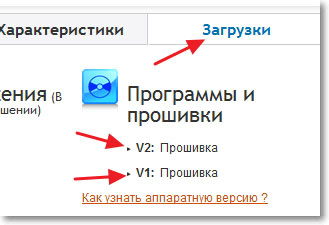
Затим идите на веб интерфејс на 192.168.0.1 и идите у одељак Системске насеље. На картици "Ажурирај микродрограм подршку", морате да одредите пут до мапе у коју се фирмвер преузме и притисните "Ажурирање".
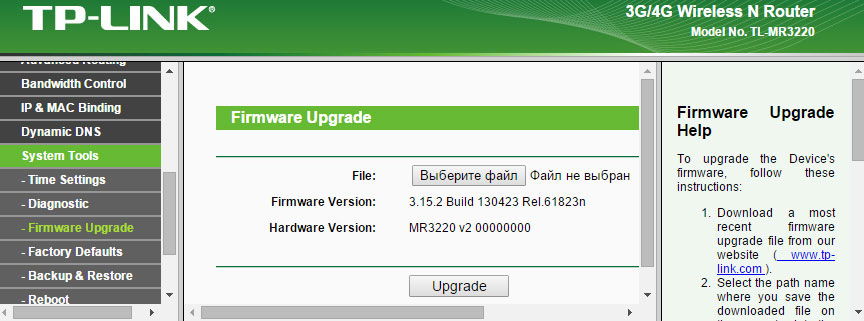
Фирмвер ће трајати око 5 минута, а током овог периода не можете искључити рутер, поново га покренути или искључити са рачунара. Изненадна литица комуникације може оштетити микро-коприву. На крају процеса уређај ће се поново покренути, а ако је фирмвер успешно инсталиран, поново ћете видети улазно прозор на контролно сучеље, тражење имена и лозинке.
Подешавање рутера за рад на мрежи
Подешавање започиње утврђивањем извора комуникације у вашем специфичном случају. Ако планирате да користите ВАН и 3Г везе, или неки. Ево наруџбе по којем можете да конфигуришете везу за сваки од ових извора:
Рад са УСБ модемом
- Одобрењем у контролном интерфејсу идемо на одељак "Мрежа", а затим на страницу 3Г / 4Г.
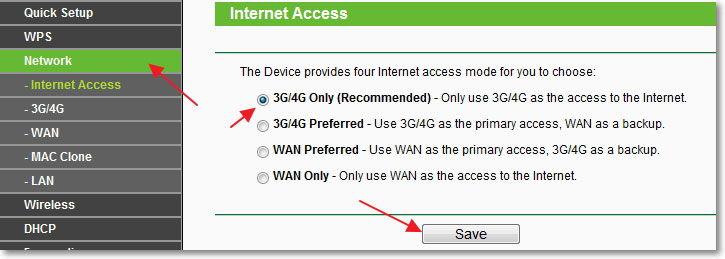
- Ако је модем повезан, систем ће одредити његов бренд и модел, ако не, у првом реду ће бити натпис: "Није повезан". То се неће ометати даље подешавање.
- Одаберите регион и провајдер у листи. Подесите потребне режиме прикључка. Врста аутентификације је боље оставити "ауто". Сачувајте параметре са одговарајућим дугметом.
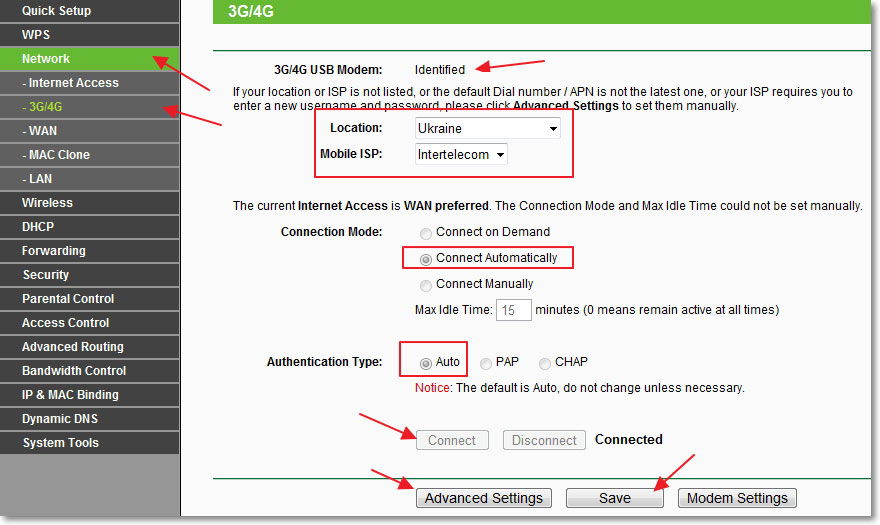
- Ако ваш провајдер није на листи, кликните на "Додатно". На страници је отворена, белешка "Подесите сет број, АПН, корисничко име и лозинку" и унесите све ове податке у следећа поља, а претходно их је научио у техничкој подршци добављача. Сачувај конфигурацију
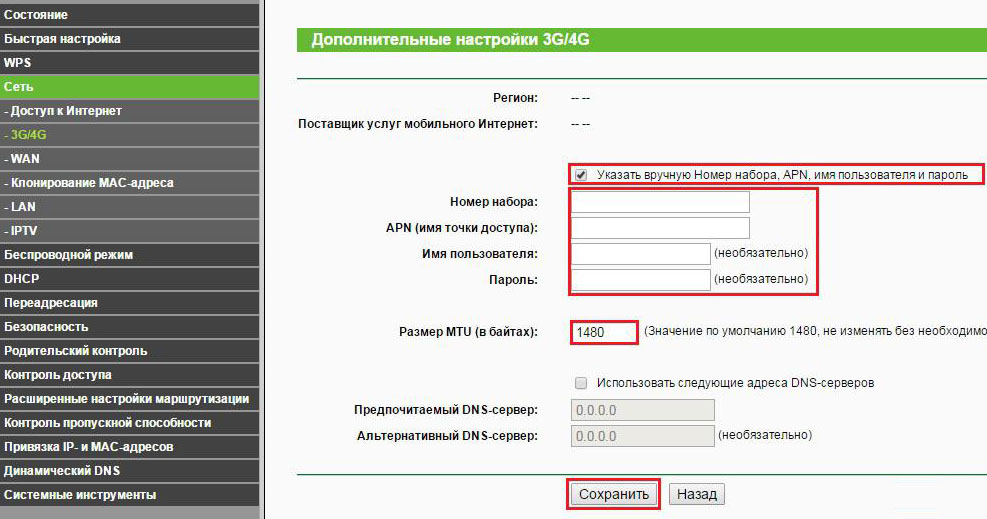
Веза преко ВАН-а
Постављање интернетске везе путем ВАН-а не подразумева никакве карактеристике у поређењу с другим моделима рутера:
- Повежите Интернет кабл који долази из опреме провајдера у ВАН порт на рутеру.
- У одељку "Мрежа" идите на картицу ВАН, изаберите врсту везе и метода додељења ИП адресе. У зависности од врсте везе, унесите потребне податке (име и лозинку за ПППое, ИП, Маску и Гатеваи за статички ИП и тако даље - ове информације пружа провајдер).
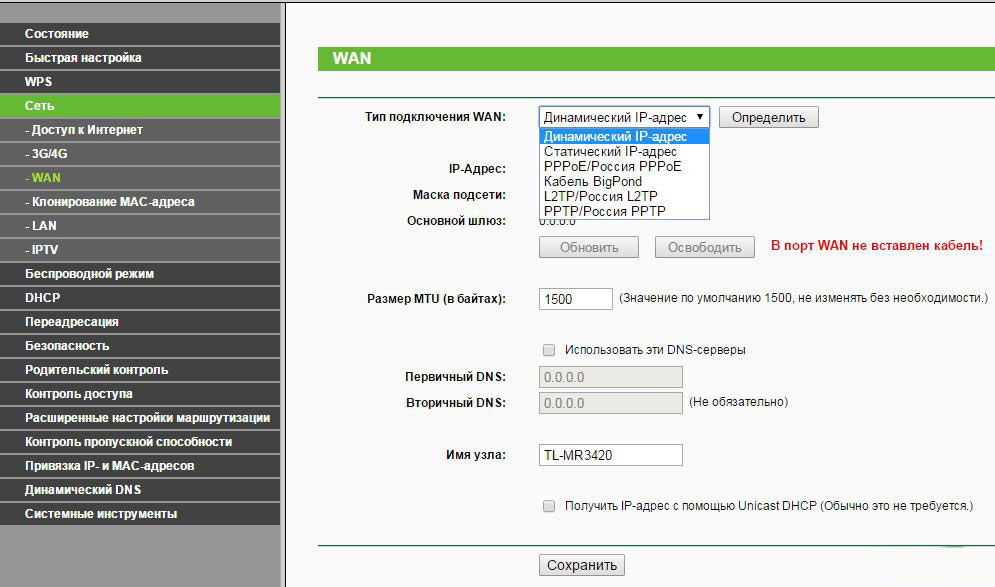
- Ако је потребно, клонирање масовне адхесора или се окрените провајдеру са захтевом за замену МАЦ на рачун.

- Спремамо конфигурацију, рутер се поново покреће и када успешно подесите Интернет.
Подешавање Ви-Фи-а
Тунинг бежичне мреже такође изгледа стандардно: на првој картици одељка "Бежични режим", додељујемо име мреже, броја и фреквенције канала, максималне Ви-Фи брзине. Следећа картица омогућава вам да конфигуришете сигурност: Овде је одабрана врста шифровања и безбедносни кључ је додељен. Трећа картица пружа могућност филтрирања према масовним адресама: овде можете забранити приступ вашој мрежи на одређене уређаје.
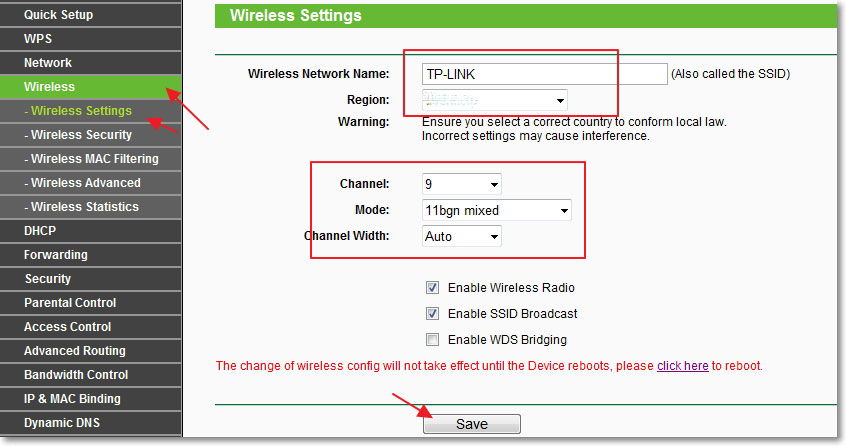
Закључак
ТП-ЛИНК ТЛ-МР-МР3220 рутер је одличан излаз за оне који немају стални приступ жичаном интернету, али постоји потреба да будете у контакту без прекида. Елементарна подешавања (и, ако је потребно, фирмваре) - и можете да пређете на Интернет путем мобилног модема и користите 3Г / 4Г високу брзину било где где постоји премаз вашег провајдера. И имате искуство дистрибуције мобилног интернета путем рутера? Реците нам у коментарима.
- « Укључивање и искључивање кључа заглављеног у Виндовс-у
- Како променити почетну страницу радног.ру у претраживачу? »

